Existuje mnoho spôsobov, ako si môžete prispôsobiť svoj Android. Napríklad môžete zmeniť štýl písmaalebo môžete zmeniť vyzváňací tóns rovnako. Nezabudnite zmeniť tapetu, aby ste svojmu zariadeniu s Androidom dali nový vzhľad.
Ak vás však tapeta rýchlo omrzí, pravidelná výmena môže byť otravná. Dobrou správou je, že existuje spôsob, ako si môžete každý deň vychutnať nové tapety bez toho, aby ste ich museli sami meniť.
Ako získať novú tapetu každý deň v systéme Android
Aplikácia, ktorú budete potrebovať na získanie novej tapety každý deň, sa nazýva Tapety Google. Po otvorení aplikácie sa vám zobrazia rôzne kategórie, z ktorých si môžete vybrať. Máte napríklad kategórie:
- Textúry
- život
- Zem
- čl
- Panoráma miest
- Geometrické tvary
- Kĺzavé farby
- Morské scenérie
- Živá tapeta
- Moje fotky
- Tapeta na zariadení
- Krajinky
Po výbere typu tapety, ktorý chcete použiť, klepnite na ikonu obrázka vpravo dole.
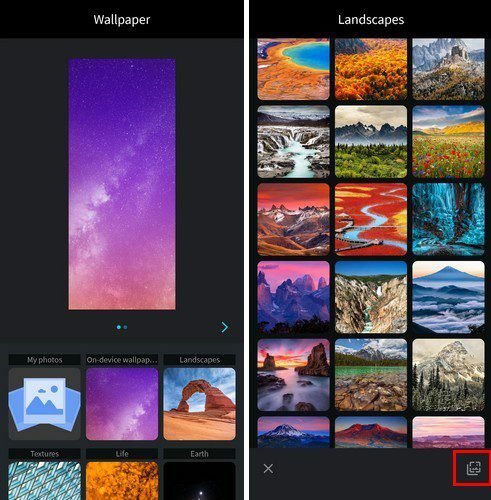
Zobrazí sa správa, ktorá vás informuje, že tapeta sa bude automaticky meniť každý deň. Ak chcete, aby sa tapeta sťahovala iba cez WiFi, nezabudnite začiarknuť políčko. Klepnite na OK a stiahne sa prvá tapeta. Potom už len stačí počkať, kým sa tapeta nasledujúci deň zmení.
Ak sa vám nepáči tapeta, ktorú si aplikácia vybrala, vždy si môžete vybrať inú. Keď vyberiete tapetu, budete sa musieť rozhodnúť, či ju chcete pridať na plochu, uzamknutú obrazovku alebo oboje.
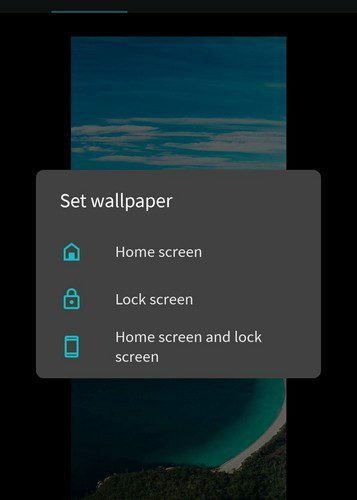
Ako zmeniť tapetu v konkrétnom čase
Predchádzajúca aplikácia mení tapetu každý deň, ale je ešte lepšie, ak sa tapeta mení, keď chcete. Presne to robí táto aplikácia, Menič tapiet. Ak chcete zmeniť tapetu v konkrétnom čase, klepnite na kartu Zmeniť a potom na ikonu plus vpravo dole.
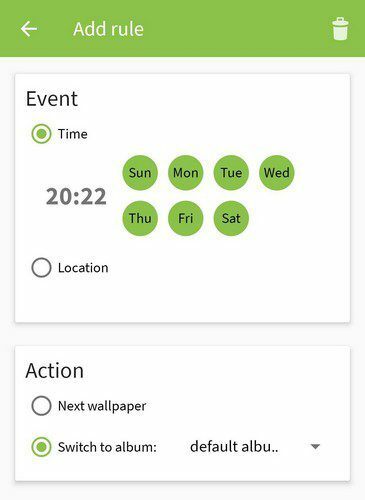
Nezabudnite vybrať čas a dni, kedy chcete zmeniť tapetu. Tiež sa uistite, že vybratá akcia je nastavená na Ďalšia tapeta. Po vykonaní týchto zmien sa vráťte na začiatok a klepnutím na ikonu plus pridajte toľko časových intervalov, koľko chcete. Tak ako si to urobil na začiatku.
Teraz, keď ste pridali dni a časy, je čas pridať tapety, ktoré chcete pridať. Môžete to urobiť klepnutím na kartu Albumy v hornej časti. Keďže bude prázdny, budete musieť pridať album.
Klepnutím na ikonu plus pridáte svoj album. Ak dostanete správu s výzvou na kúpu namiesto možnosti pridať album. Klepnite na miesto, kde sa uvádza, že neboli pridané žiadne obrázky; kliknite sem pre pridanie nových obrázkov. Klepnutím na ikonu plus a potom na možnosť pridať obrázok pridáte jeden obrázok. Ak chcete pridať celý album, vyberte možnosť pridať album.
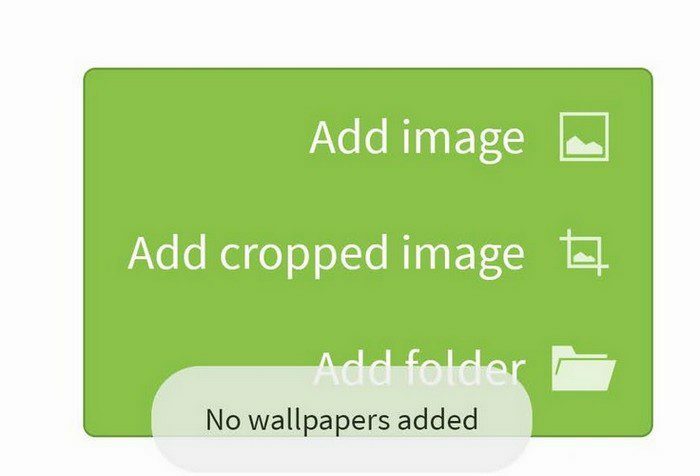
Udeľte aplikácii potrebné povolenia a vyberte album s obrázkami, ktoré chcete použiť ako tapetu. Klepnutím na oranžovú správu, ktorá vám povie, že by ste mali povoliť živú tapetu aplikácie, získate prístup k prvému obrázku v priečinku. Uvidíte ukážku a všetko. Ak sa vám páči to, čo vidíte, klepnite na tlačidlo Nastaviť tapetu v spodnej časti. Vyberte, či chcete obrázok pridať na domovskú obrazovku alebo na domovskú aj uzamknutú obrazovku.
Záver
Keď zmeníte tapetu, váš telefón získa úplne nový pocit. Pri každom zapnutí zariadenia Android si môžete vychutnať nový obrázok. Ako často meníte tapetu? Podeľte sa o svoje myšlienky v komentároch nižšie a nezabudnite článok zdieľať s ostatnými na sociálnych sieťach.